지난 포스팅에서는 라이트룸에서 자주 쓰는 보정 값을 프리셋(Presets)으로 저장하는 방법에 대해서 알아보았다. 그런데 이렇게 내가 만든 프리셋을 다른 컴퓨터로 옮기거나, 또는 다른 사람에게 보내주는 경우가 생길 수 있다. 따라서 이번 포스팅에서는 프리셋을 내보내는 방법과, 다른 곳에서 다운로드 한 프리셋을 내 사진에 적용하는 방법에 대해 알아보도록 하자.
* 참고로 나만의 프리셋을 만드는 방법을 알고 싶다면 아래 링크를 참고하기 바란다.
1. 프리셋 내보내기 (Presets Export)
1.1 프리셋 미리보기
오늘 내보내기와 저장하기를 해볼 프리셋은 '노란빛 석양'이라는 프리셋으로 강렬한 석양의 빛을 강조한 프리셋이다.


오늘은 이 프리셋을 이용하여 프리셋을 내보내고, 저장한 후 사진에 적용하는 방법에 대해 알아보겠다.
1.2 라이트룸 클래식에서 프리셋 내보내기
프리셋을 내보내는 방법에 대해 알아보자.
라이트룸의 현상(Develop) 화면에서 왼쪽 Presets 패널을 보면 현재 내가 사용하고 있는 프리셋이 있는 것을 확인할 수 있다. 여기서 프리셋을 내보내기(Export) 하기 위해서는 해당 프리셋을 마우스 오른쪽 클릭 하고 [Export] 메뉴를 클릭한다.

[Export]를 실행했다면 아래 화면처럼 프리셋을 저장하는 위치를 지정하게 된다.
프리셋은. xmp 확장자를 가지고 있으며 원하는 위치에 프리셋을 저장하면 된다.

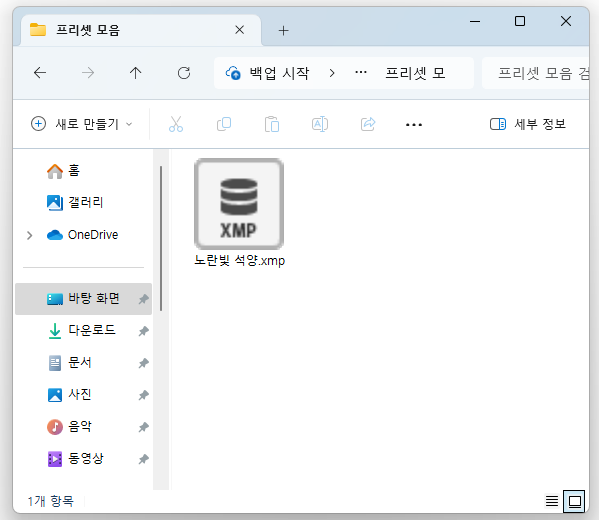
저장을 완료하면 위와 같이 프리셋을 이름을 가진 xmp 파일이 생성된 것을 확인할 수 있다. 이와 같이 생성된 프리셋을 다른 사람에게 보내주거나, 또는 다른 컴퓨터에서 해당 프리셋을 사용하고 싶다면이. xmp 파일을 보내주면 된다.
2. 라이트룸에 프리셋 불러오기 (Presets import)
그렇다면 반대로 다른 사람이 보내준 프리셋 파일을 라이트룸에 적용하거나, 온라인에서 다운로드 한 프리셋 파일을 라이트룸 클래식에서 적용하는 방법에 대해 알아보자.
프리셋 파일을 불러오기 위해서는 라이트룸의 현상(Develop)의 프리셋 패널에서 오른쪽 + 버튼을 클릭한 후 Import Presets를 클릭한다.

Import Presets 버튼을 클릭한 후 프리셋이 저장되어 있는 폴더로 들어가면, 확장자가 xmp로 되어 있는 프리셋을 고를 수 있다.


해당 프리셋을 클릭해서 import를 진행하면 위 사진의 오른쪽과 같이 내가 선택한 프리셋이 import 된 것을 확인할 수 있다.
위와 같은 과정을 통해, 내가 가져온 프리셋 파일이나, 온라인에서 다운로드한 프리셋 파일을 사진에 적용할 수 있다.
3. 라이트룸 클래식에서 프리셋 적용하기
3.1 프리셋 적용 시 주의할 점
라이트룸에서 프리셋을 적용하기 전에 주의 사항에 대해 확인하고 넘어가자. 라이트룸 클래식의 경우 프리셋을 적용을 한 이후에 다른 보정을 진행하면 (예 - 색보정, 대비, 마스크 작업 등), 이후에 이 프리셋만을 제거하는 작업은 불가능하다.
그래서 프리셋의 경우 여러 프리셋을 먼저 적용해 본 후 프리셋이 확실히 정해지면 해당 프리셋을 적용하고 다른 작업을 진행해야 한다.
3.2 라이트룸 클래식에서 프리셋을 적용하는 방법
위와 같이 프리셋을 설치하는 과정까지 완료했다면 프리셋을 적용하는 과정에 대해 알아보자.
프리셋의 적용은 라이트룸의 현상(Develop) 화면의 Presets 패널에서 적용이 가능하며, 해당 프리셋 위에 마우스를 올리기만 하면 (클릭하지 않고) 해당 프리셋이 적용된 모습을 확인할 수 있다. 그래서 여러 프리셋을 확인해 보고, 원하는 프리셋을 정했다면, 해당 프리셋을 클릭하면 프리셋이 적용된다.

반대로 적용된 프리셋을 제거하고 싶다면 키보드의 Ctrl + Z 키를 누르거나 왼쪽 패널을 아래쪽으로 내리면 있는 History 패널에서 Preset 이름 아래에 있는 [Import]라는 항목을 클릭하면 프리셋이 적용되기 전 원래 사진으로 돌아갈 수 있다.

이번 포스팅에서는 라이트룸 클래식에서 프리셋(presets)을 내보내는 방법과, 이 프리셋을 불러오는(import) 방법에 대해 정리해 보았다. 이 방법은 온라인에서 다운로드한 프리셋을 내 사진에 적용하거나, 나의 프리셋을 다른 컴퓨터에 옮겨서 사용할 때도 유용하게 사용하는 기능 중 하나이니 꼭 기억해 두셨다가 이용해 보는 걸 추천한다.
'Lightroom Lab' 카테고리의 다른 글
| 라이트룸 클래식 : 키워드 태그 입력과 키워드 검색 기능 활용 (0) | 2024.08.23 |
|---|---|
| 라이트룸 클래식 : 한글 키워드 입력시 자동완성 오류 해결하기 (0) | 2024.08.22 |
| 라이트룸 클래식 : 사진 보정 전/후 비교 방법 및 단축키 (0) | 2024.08.20 |
| 라이트룸 클래식 : 자주 쓰는 보정을 프리셋(presets)으로 저장하기 (0) | 2024.08.19 |
| 라이트룸 클래식 : JPG 파일만 import하기, RAW + JPG 파일 import하기 (가져오기) (0) | 2024.08.17 |



